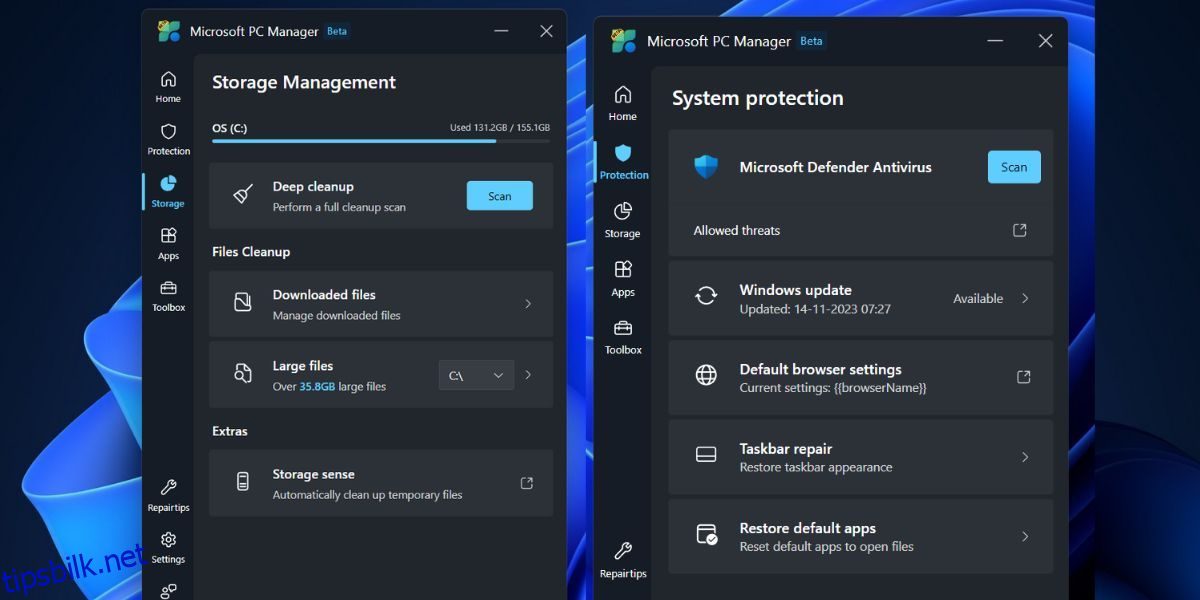Innholdsfortegnelse
Viktige takeaways
- Microsoft PC Manager er en kraftig app designet for å erstatte tredjeparts PC-behandler/renere apper.
- Den siste betaoppdateringen inkluderer en ny Hjem-seksjon, forbedrede lagringsverktøy og en verktøykasseseksjon for tilgang til Windows-verktøy.
- Brukere kan aktivere en flytende verktøylinje på skrivebordet og tilpasse den med deres foretrukne verktøy og lenker.
Microsoft PC Manager er kraftigere enn før og har introdusert flere nye funksjoner, inkludert en flytende verktøylinje. Appen er Microsofts svar på alle tredjeparts PC-behandler/renere apper, som virker mindre nyttige nå.
Du får et bedre helhetlig design, med en vertikal meny og flere underseksjoner, inkludert en ny verktøykasseseksjon. La oss utforske disse funksjonene i detalj.
Hva er nytt i Microsoft PC Manager-appen?
Microsoft PC Manager-appen er fortsatt i beta. De forrige appversjonene hadde to hovedseksjoner: Opprydding og sikkerhet. Men oppdateringen bringer en ny Hjem-seksjon i appen som pent legger ut alle nyttige innstillinger i fliser. Den støtter lyse og mørke moduser og tilpasser seg standard systemtema.
Bortsett fra de estetiske touch-ups, får du fire diskrete seksjoner: Beskyttelse, Lagring, Apper og Verktøykasse. Du kan gjenopprette oppgavelinjens utseende og standardapper i delen Beskyttelse.
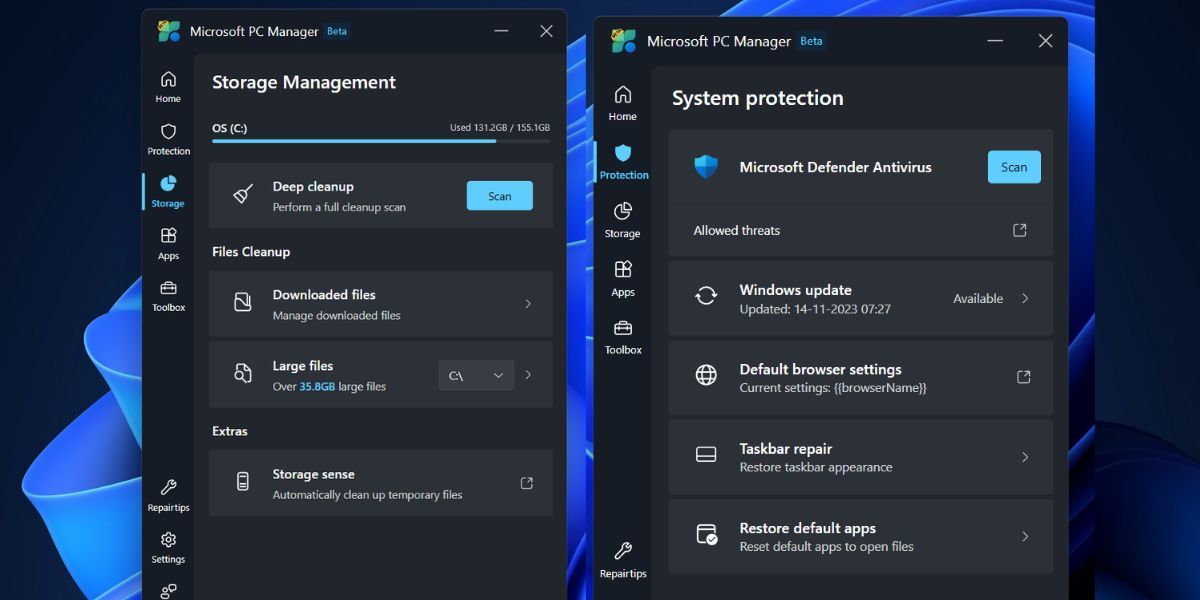
Lagringsdelen har forbedrede Files Cleanup-verktøy, som inkluderer et fornyet verktøy for identifikator for store filer. Tidligere kunne du bare forhåndsvise filene i Files Explorer, men nå åpner appen en ny underside for delen Store filer med flere filtre og skannealternativer.
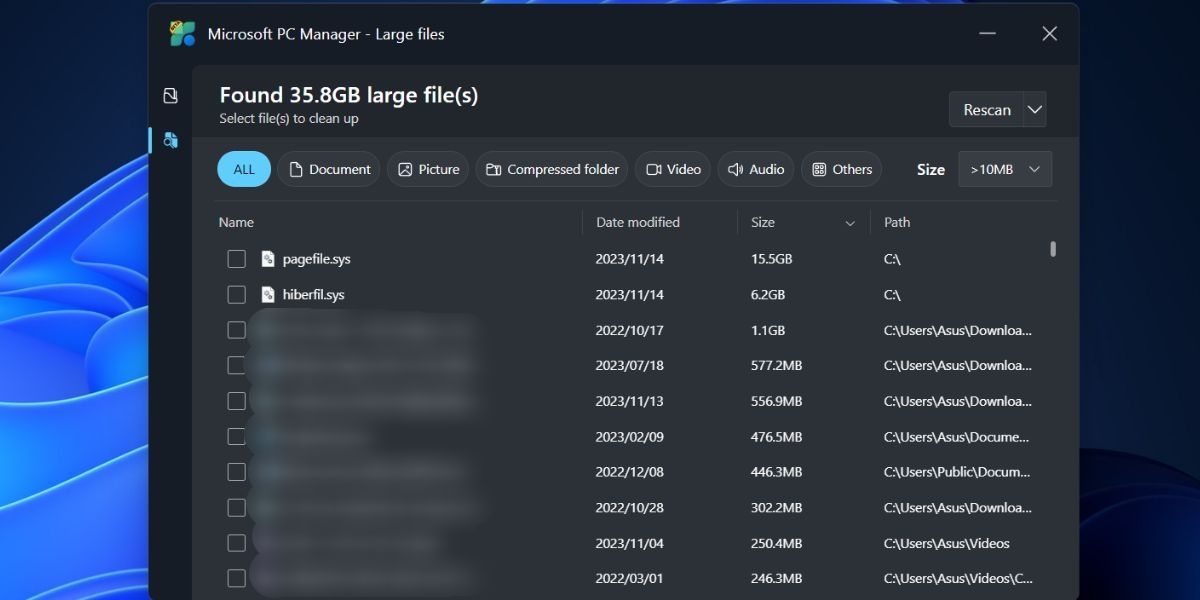
Du kan flytte eller permanent slette én eller flere filer direkte fra dette vinduet uten å åpne Filutforsker. Alternativet Deep Scan er fortsatt der, og du kan til og med få tilgang til Storage Sense fra Microsoft PC Manager-appen. Appadministrasjon-delen har ikke noe nytt. Du kan avslutte prosesser, administrere oppstartsapper og få direkte tilgang til Microsoft Store.
Den siste delen er Verktøykasse-delen, hvor du kan få tilgang til flere Windows-verktøy, vise en flytende verktøylinje på skjermen og legge til egendefinerte lenker.
Du må installere den nyeste versjonen av Microsoft PC Manager-appen (3.8.2.0) fra offisielle Microsoft PC Manager-nettstedet. Men hvis du har problemer med å laste ned eller installere appen, kan du også laste den ned fra Techspotet pålitelig nettsted.
Etter at du har installert Microsoft PC Manager-appen, klikker du på Verktøykasse-ikonet i den vertikale menyen til venstre. Klikk deretter på bryteren ved siden av Vis verktøylinje på skrivebordet for å aktivere verktøylinjen.
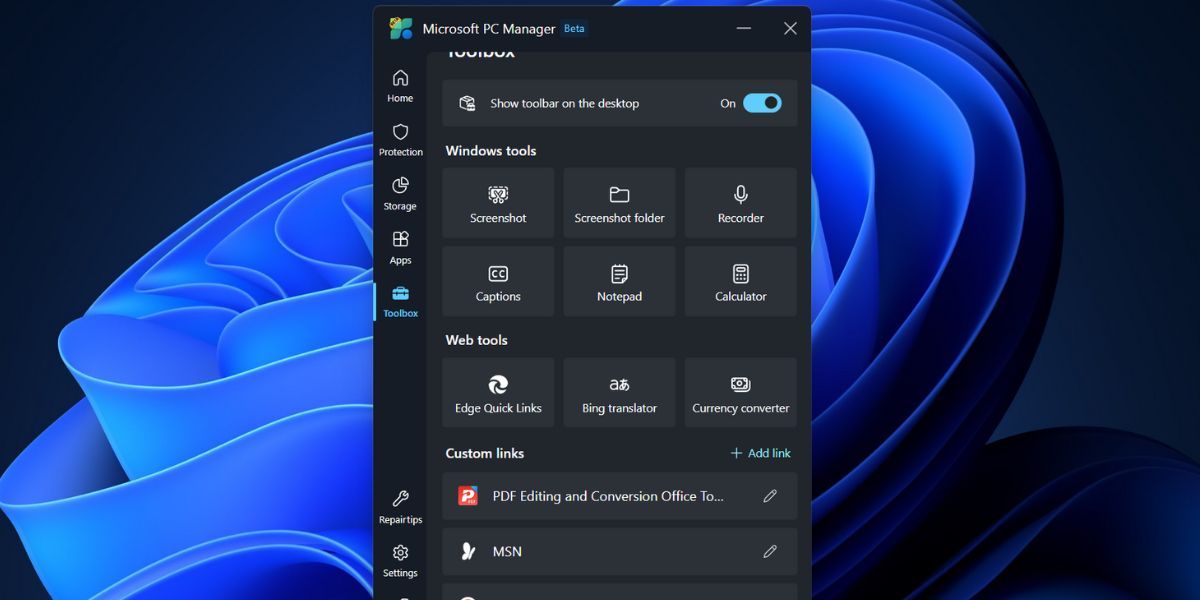
Med den flytende verktøylinjen på skjermen kan du nå minimere Microsoft PC Manager-appen. Klikk og dra verktøylinjen til hvilken som helst side av skjermen for å feste den til den posisjonen. Hvis du ikke gjør det, vil det vises på toppen av alle de åpne appene.
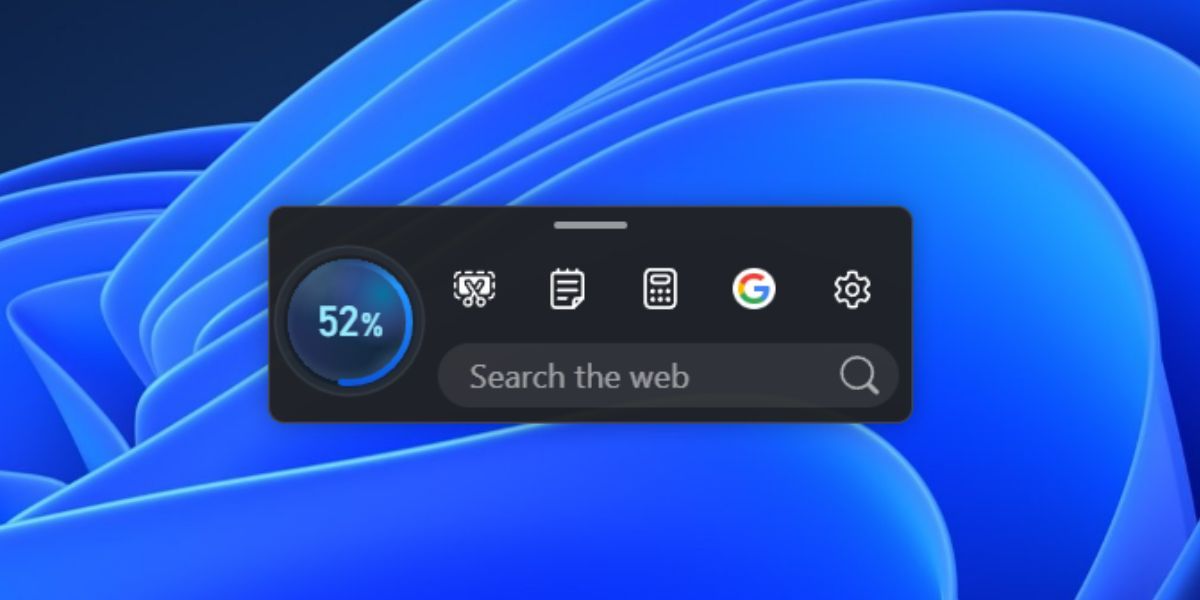
Når du holder musepekeren over verktøylinjeposisjonen, vises den automatisk. Klikk på Boost-knappen for å tømme minnet eller starte verktøy. Du kan til og med legge til egendefinerte lenker til nettsteder i verktøylinjen og deretter starte dem direkte i Edge.
Standardverktøylisten i verktøylinjen kan være utilstrekkelig for mange. Du trenger kanskje ikke Edge-søkealternativet eller vil legge til flere verktøy eller fjerne noen av dem. Slik tilpasser du den:

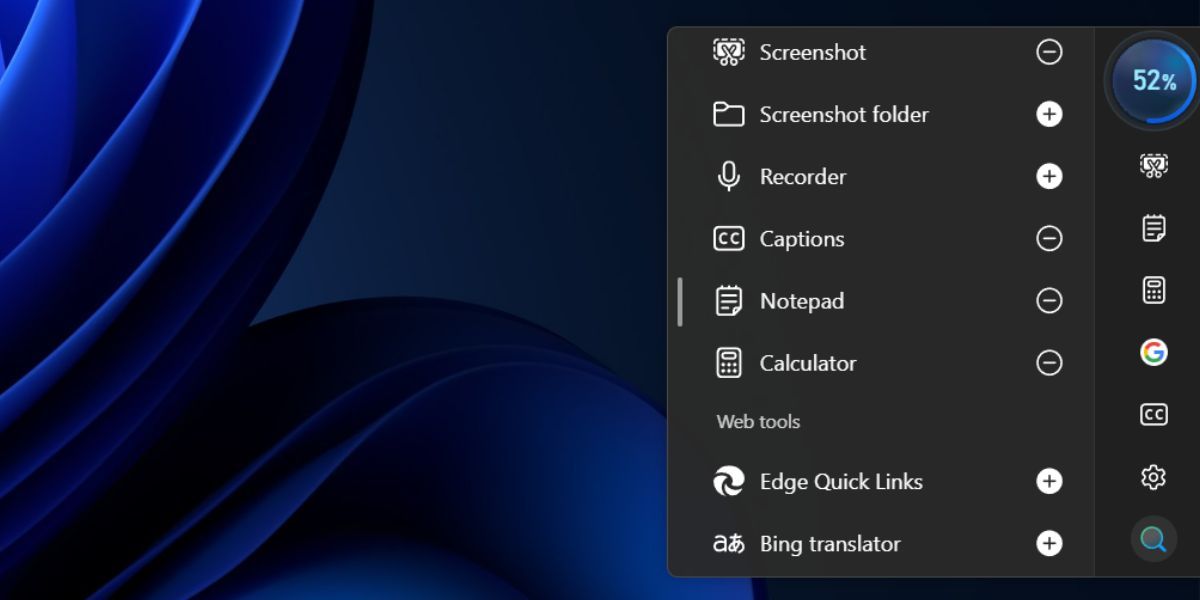
Du kan skjule verktøylinjen uten å lukke Microsoft PC Manager-appen i bakgrunnen. Hold markøren over verktøylinjen for å åpne den og klikk på Innstillinger. Klikk deretter på Skjul verktøylinjen for å skjule den på skrivebordet. Du må imidlertid få tilgang til Verktøykasse-delen i Microsoft PC Manager-appen for å vise verktøylinjen.

En brukervennlig verktøylinje for PC-vedlikehold
Den nye Microsoft PC Manager-appen kan administrere Windows bedre og er så full av funksjoner at den kan konkurrere med hvilken som helst PC-administrator eller renere app. Du kan nå identifisere større filer, administrere apper og oppgavelinjeadferd og få tilgang til flere innebygde Windows-apper via verktøylinjen med et mye forbedret brukergrensesnitt. Det er imidlertid uklart når appen vil gå ut av betafasen og vises på Microsoft Store for generelle brukere.